„jak nagrywać filmy z gier Xbox 360 na DVD – próbuję nagrać wideo z gry Xbox 360 na pustą płytę DVD i próbowałem postępować zgodnie z niektórymi przewodnikami, które mówią o nagrywaniu plików DVD, ale nie uzyskuję takich samych wyników, jak mówią Przewodniki. Jestem trochę zdezorientowany i przydałaby mi się pomoc. Dzięki!”
dla fanów gier Xbox 360 był wspaniałym wyborem. Niektórzy gracze nagrali swoje filmy z gier i chcieliby nagrać filmy z gier Xbox 360 na DVD, ale nie mają pojęcia, jak to zrobić. Cóż, jeśli chcesz również wiedzieć, jak nagrywać filmy z gier Xbox 360 na płytę DVD, folder i/lub plik obrazu ISO, ten przewodnik ci pomoże. Tutaj zaoferujemy ci 3 różne filmy z gier Xbox 360 na narzędzia do nagrywania DVD ze szczegółowym przewodnikiem.
Część 1: Przygotowanie
co należy przygotować do nagrywania filmów z gier Xbox 360 na pustą płytę DVD? Wiemy, że aby nagrywać filmy na DVD, najważniejszą rzeczą jest praktyczne i przydatne oprogramowanie do authoringu DVD, które pomoże Ci zrealizować proces nagrywania, aby umożliwić utworzenie odtwarzalnej płyty DVD. W przeciwnym razie otrzymujesz tylko płytę DVD z danymi i nie możesz bezpośrednio odtwarzać utworzonych płyt DVD na odtwarzaczach DVD. Po drugie, aby umożliwić proces nagrywania, wymagany jest napęd DVD. Oczywiście musisz również uzyskać gotowe do nagrywania źródłowe filmy z gier Xbox 360.

podsumowując, musisz przygotować poniższe rzeczy do nagrywania filmów z gier Xbox 360 na płytę DVD:
- oprogramowanie do nagrywania płyt DVD.
- napęd nagrywarki DVD.
- pusty zapisywalny dysk DVD z wystarczającą ilością miejsca.
- źródło nagrania z gier Xbox 360.
dzięki tym wszystkim dobrze przygotowanym rzeczom możesz następnie spróbować nagrać filmy z gier Xbox 360 na płytę DVD. Poniższe Przewodniki pokażą, jak nagrywać filmy z gier Xbox 360 na płytę DVD za pomocą różnych narzędzi do nagrywania DVD.
część 2: Nagrywaj gry Xbox 360 za pomocą ImgBurn
ImgBurn to darmowy program, który może łatwo nagrywać płyty CD, DVD, HD-DVD i Blu-Ray oraz tworzyć pliki ISO. W tym oprogramowaniu do nagrywania DVD można znaleźć opcje 6, wśród których najczęściej używanym jest zapisywanie plików graficznych w dowolnych formatach, takich jak BIN, CCD, DVD, IMG, ISO itp. na czytelny dysk lub utwórz ISO z folderów lokalnych. ImgBurn jest teraz dostępny we wszystkich systemach operacyjnych Windows, w tym w wersji 64-bitowej Windows 10. Możesz bezpłatnie pobrać ImgBurn na Windows 10/8/7 / XP / Vista na swoich oficjalnych stronach internetowych.

Jak nagrać gry Xbox 360 za pomocą ImgBurn? Sprawdź poniższe kroki, aby poznać szczegółowe kroki.
- Pobierz i zainstaluj najnowszą wersję ImgBurn na swoim komputerze.
- włóż pusty zapisywalny dysk DVD do napędu nagrywarki DVD. Pobierz źródłowe filmy z gier na konsolę Xbox 360 nagrane gotowe do nagrywania.
- Uruchom oprogramowanie ImgBurn na swoim komputerze. Wybierz opcję „Zapisz pliki / foldery na dysku” w głównym interfejsie.
- Wybierz „Mode > Build” z paska menu. Upewnij się, że parametr wyjściowy na pasku menu jest ustawiony na urządzenie. Teraz kliknij ikonę „Przeglądaj Folder” i wybierz folder źródłowy gry Xbox 260 VIDEO_TS na dysku twardym systemu komputerowego do załadowania.
- kliknij ikonę kalkulatora, aby upewnić się, że dane zmieszczą się na pustej płycie DVD, a następnie rozpocznij proces nagrywania DVD, klikając ikonę „Nagraj DVD”.
następnie musisz tylko poczekać na zakończenie procesu nagrywania. Imgburn w tym względzie jest przydatne tylko wtedy, gdy folder Video_TS jest dostępny, na przykład po zgraniu płyty DVD na komputer, aby utworzyć kopię zapasową. Jednak oprogramowanie nie będzie automatycznie konwertować plików wideo, takich jak avis lub MPG na format DVD w celu odtwarzania na odtwarzaczu DVD. Musisz postępować zgodnie z poniższymi częściami, aby bezpośrednio nagrać pliki wideo z gry Xbox 360 na płytę DVD.
Część 3: nagrywanie gier na konsolę Xbox 360 za pomocą programu Express Burner
Express Burn to program do szybkiego i łatwego tworzenia i nagrywania płyt. Może tworzyć tradycyjne płyty audio lub płyty MP3 do przechowywania muzyki, nagrywać filmy domowe na DVD i Blu-ray, aby udostępniać je wszystkim, zapisywać dane na dyskach ISO. Jest dość łatwy w użyciu. Wystarczy przeciągnąć i upuścić pliki wideo z gry Xbox 360 do programu i od razu rozpocząć nagrywanie.

wykonaj poniższe kroki, aby dowiedzieć się, jak nagrywać filmy z gier Xbox 360 na płytę DVD za pomocą Express Burn.
- Pobierz i zainstaluj program Express Burn na swoim komputerze. Włóż pustą zapisywalną płytę DVD do napędu nagrywarki DVD. I pobierz źródłowe filmy z gier Xbox 360 gotowe do nagrywania.
- uruchom program Express Burn na swoim komputerze. Na pasku narzędzi wybierz kartę „wideo” i wybierz przycisk „Video DVD”, aby utworzyć DVD wideo odtwarzane na dowolnym odtwarzaczu DVD.
- kliknij przycisk „Dodaj plik” lub ” Dodaj Folder „lub przejdź do opcji menu” Plik -> Dodaj”, aby przeglądać i dodawać źródłowe filmy z gier Xbox 360. Otworzy się okno przeglądania i stąd możesz zlokalizować, wyświetlić i wybrać następujące typy formatów plików wideo: AVI, MPG, MPEG, ASF, WMV, MOV, MP4, 3GP, DIVX, MKV, M4V, FLV, VOB.
- możesz następnie zmienić układ plików przed nagraniem, przeciągając plik i upuszczając go do wymaganej pozycji, dodając rozdziały do każdego pojedynczego filmu zawartego w tytule. Możesz zaimportować plik z tytułami lub użyć opcji „Zarządzaj rozdziałami”, aby wybrać dokładne punkty, które chcesz.
- opcjonalnie można wybrać opcje kodowania filmu DVD. Należą do nich System telewizyjny, dla którego chcesz odtworzyć film. Na przykład Stany Zjednoczone używają NTSC, podczas gdy Australia i Europa używają PAL. Możesz także wybrać różne opcje jakości, które wpływają na czas kodowania, Rozmiar pliku i widoczną jakość filmu.
- gdy masz listę plików wideo w żądanej kolejności, kliknij przycisk „Nagraj DVD wideo” lub wybierz „plik-> Nagraj DVD wideo” z menu.
- następnie musisz wykonać kilka ustawień nagrywania: wybierz napęd nagrywarki DVD, w którym włożyłeś pustą zapisywalną płytę DVD jako napęd nagrywarki, kopie do nagrania, nazwę płyty itp.
- na koniec kliknij przycisk „Nagraj”, aby rozpocząć nagrywanie filmów z gier Xbox 360 na płytę DVD w programie Express Burn.
używanie Express Burn do nagrywania filmów z gier Xbox 360 na płytę DVD jest trochę skomplikowane. Możesz nawet utworzyć menu płyty w programie Express Burn.
Część 4: Nagrywaj gry Xbox 360 za pomocą Leawo DVD Creator
Leawo DVD Creator oferuje najprostsze rozwiązanie do nagrywania filmów z gier Xbox 360 na płytę DVD za pomocą prostych kliknięć. Jako profesjonalne narzędzie do authoringu DVD, Leawo DVD Creator może nagrywać filmy w formatach plików 200+, aby odtwarzać zawartość DVD, taką jak MP4 na DVD, MKV na DVD, FLV na DVD, MOV na DVD itp. Może nawet pomóc w nagrywaniu zdjęć na DVD photo slideshow z wbudowanym edytorem pokazu slajdów. Dzięki Leawo DVD Creator możesz łatwo nagrywać filmy z gier Xbox 360 na płytę DVD, folder i/lub plik obrazu ISO do odtwarzania na odtwarzaczach DVD.
poniższe kroki pokażą Ci, jak nagrywać filmy Vevo na DVD za pomocą Leawo DVD Creator w szczegółach.
Krok 1: Pobierz Leowo DVD Creator
Pobierz LEOWO DVD Creator ze swojej oficjalnej strony internetowej. Leawo DVD Creator został wbudowany w Leawo Prof. Media jako moduł.
![]()
![]()
Krok 2: Dodaj filmy z gier Xbox 360 do Leowo DVD Creator
po uruchomieniu oprogramowania kliknij „Konwertuj” na pasku narzędzi. Następnie naciśnij przycisk „Dodaj wideo”, aby dodać pojedyncze filmy z gier Xbox 360 lub foldery wideo z gier Xbox 360 do nagrywania.
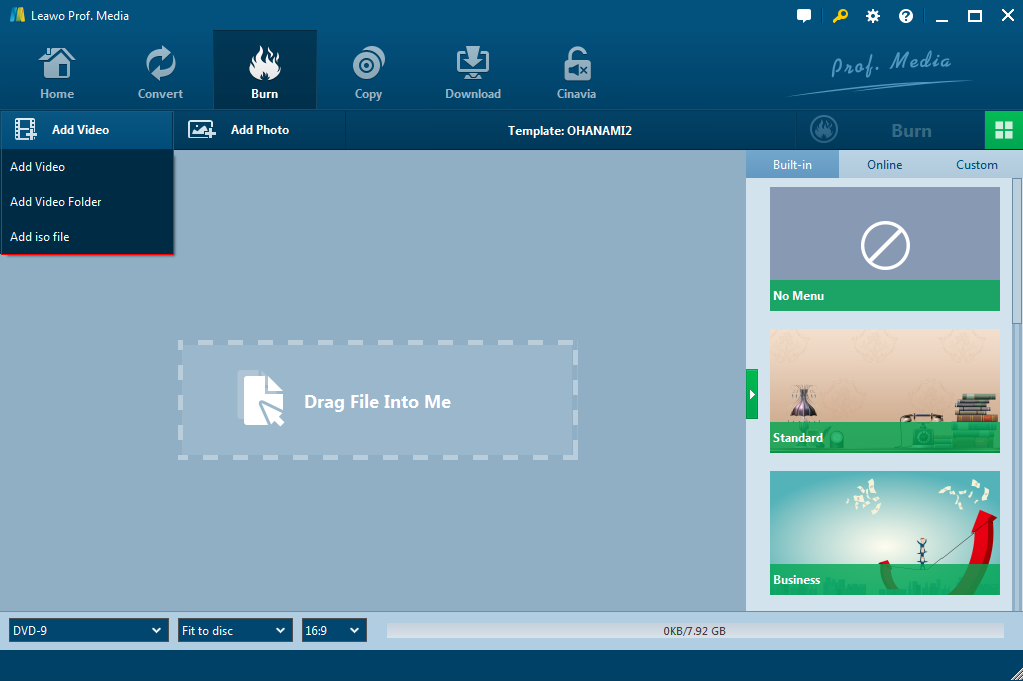
po załadowaniu źródłowych filmów Vevo możesz wybrać napisy i ścieżki audio, odtwarzać załadowane filmy, ustawiać Typ płyty wyjściowej, jakość i szybkość transmisji na dole itp.

Krok 3: edytuj filmy z gier Xbox 360 (opcjonalnie)
po dodaniu filmów źródłowych kliknij prawym przyciskiem myszy wideo i wybierz „Edytuj” z rozwijanej listy. Leowo DVD Creator oferuje kilka różnych funkcji edycji: przycinaj długość wideo, przycinaj rozmiar wideo, dostosuj efekt wideo, Dodaj obraz lub znak wodny tekstu, Zastosuj efekt filmu 3D, usuń hałas itp. Aby uzyskać szczegółową operację, możesz sprawdzić, jak edytować filmy przed nagrywaniem DVD.

Krok 4: Ustaw menu płyty
po edycji wróć do konwersji interfejsu. Na prawym panelu można wybrać szablon menu płyty. Klikając środek szablonu menu dysku, możesz wejść do panelu Podgląd menu dysku. Następnie kliknij ikonę ołówka, aby wejść do panelu edycji menu płyty, w którym możesz zmienić zawartość tekstu, kolor, czcionkę, rozmiar, pozycję, dodać obraz tła, wideo i muzykę itp.

Krok 5: Wybierz tryb wideo
Leawo DVD Creator umożliwia tworzenie zawartości DVD NTSC lub PAL. Możesz przejść do ikony koła w prawym górnym rogu, aby wejść w opcję” Kopiuj & Nagrywaj”, aby dokonać wyboru.

Krok 6: Więcej ustawień nagrywania
kliknij zielony przycisk „Nagraj”. Na prawym pasku panelu wybierz napęd nagrywarki DVD, który zawiera płytę DVD, którą właśnie włożyłeś jako format wyjściowy w opcji „Nagraj na” (opcja „Nagraj na” Pozwala na wiele wyborów), Ustaw Etykietę płyty, lokalizację zapisu DVD itp. Stuknij ponownie „Nagraj” u dołu, aby rozpocząć nagrywanie filmów z gier Xbox 360 na DVD.

następnie trzeba tylko poczekać na zakończenie spalania. Leawo DVD Creator ma wersje Windows i Mac, które pomagają nagrywać i konwertować dowolne wideo na zawartość DVD na komputerze Mac lub Windows, jak chcesz.
Część 5: ImgBurn vs.Express Burner vs. Leawo DVD Creator
poniższa tabela porównawcza pokaże różnice i podobieństwa między wspomnianymi powyżej narzędziami do nagrywania DVD 3.
|
ImgBurn |
Express Burn |
Leawo DVD Creator |
|
|
nagrywanie filmów na płytę DVD |
tak, ale tylko folder Video_TS |
tak. |
tak. |
|
Obsługiwane formaty plików wideo |
NA |
AVI, MPG, MPEG, ASF, WMV, MOV, MP4, 3GP, DIVX, MKV, M4V, FLV, VOB. |
obsługiwane są ponad 200 formatów plików wideo |
|
nagrywanie zdjęć na DVD |
Nie. |
Nie. |
tak. |
|
Nagraj plik wideo do ISO |
tak. |
tak. |
tak. |
|
Nagraj plik ISO na DVD |
tak. |
tak. |
tak. |
|
Edytuj filmy przed nagraniem |
nr |
Nie |
tak. |
|
Dodaj menu płyty |
Nie. |
tak. |
tak. |
|
odtwarzanie plików wideo źródłowych |
Nie. |
tak. |
tak. |
|
Wybierz napisy i ścieżki dźwiękowe |
Nie. |
Nie. |
tak. |
|
konwersja 2D na 3D |
Nie. |
Nie. |
tak. |
|
Design disc menu |
Nie. |
tak. |
tak. |
wniosek
ImgBurn to bezpłatne narzędzie, które pomaga nagrywać zawartość DVD z różnych źródeł. Może nawet tworzyć zawartość DVD z danymi. Express Burn to przydatne narzędzie do nagrywania DVD, które pomaga nagrywać pliki wideo w różnych formatach na płytę DVD, ale akceptuje kilka formatów plików wideo. W porównaniu z tymi narzędziami do nagrywania DVD 2, Leawo DVD Creator jest bez wątpienia najbardziej wszechstronny. Posiada wszystkie preferowane funkcje nagrywania DVD i akceptuje formaty plików 200+ jako wejście. Co więcej, nagrywa nawet zdjęcia na pokaz slajdów DVD, edytuje filmy i tworzy filmy 3D.